本文最后更新于 2021年2月28日 by 阿喵
对于不能上架 App Store 的应用,可以使用证书签名或使用 Apple ID 签名后正常安装到设备。准备好证书或 Apple ID 以及需要签名的 IPA 文件,使用爱思助手就可以快速完成签名。
使用证书签名方法:

点击“添加 IPA 文件”选择需要签名的 IPA 文件;

点击“导入证书”选择用于签名的证书、描述文件,添加完成后输入该证书密码;

添加完所有 IPA 文件和证书文件后,可以根据自己的需求选择签名后的文件保存路径;

勾选用于签名的 IPA 文件和证书,点击“开始签名”即可。


如果没有证书文件,可以先按照以下步骤使用 Apple ID 签名。
选择“使用 Apple ID 签名 – 添加 Apple ID”,随后输入用于签名的 Apple ID、密码并选择或输入对应设备的设备标识(指签名后 IPA 文件要安装的设备);

检查无误后点击“确定”。建议操作前需要将 iOS 设备连接至爱思助手,并保证可以读出“设备标识”,如果未连接设备,需要手动输入设备标识。Apple ID 添加完成后下方列表就会显示签名信息;

之后,添加需要签名的 IPA 文件并勾选 IPA 文件和用于签名的 Apple ID,点击“开始签名”即可,签名成功后就可以通过爱思助手安装该应用了。安装完成后,在 iOS 设备上首次打开前记得去“设置 – 通用 – 描述文件”内信任该应用。

请务必注意,已签名的 IPA 文件和原文件保存路径可能并不相同,签名后应该点击“打开已签名 IPA 位置”按钮,可用于安装的已签名 IPA 文件都会储存在该目录下,请注意分辨。

-----------------------------------------------------
本文链接:Click here to view the current URL
声明:本站为个人非盈利博客,资源均网络收集且免费分享无限制,无需登录。资源仅供测试学习,请于24小时内删除,任何个人或组织,在未征得本站同意时,禁止复制、盗用、采集。请支持正版!如若侵犯了您的合法权益,可联系我们处理。
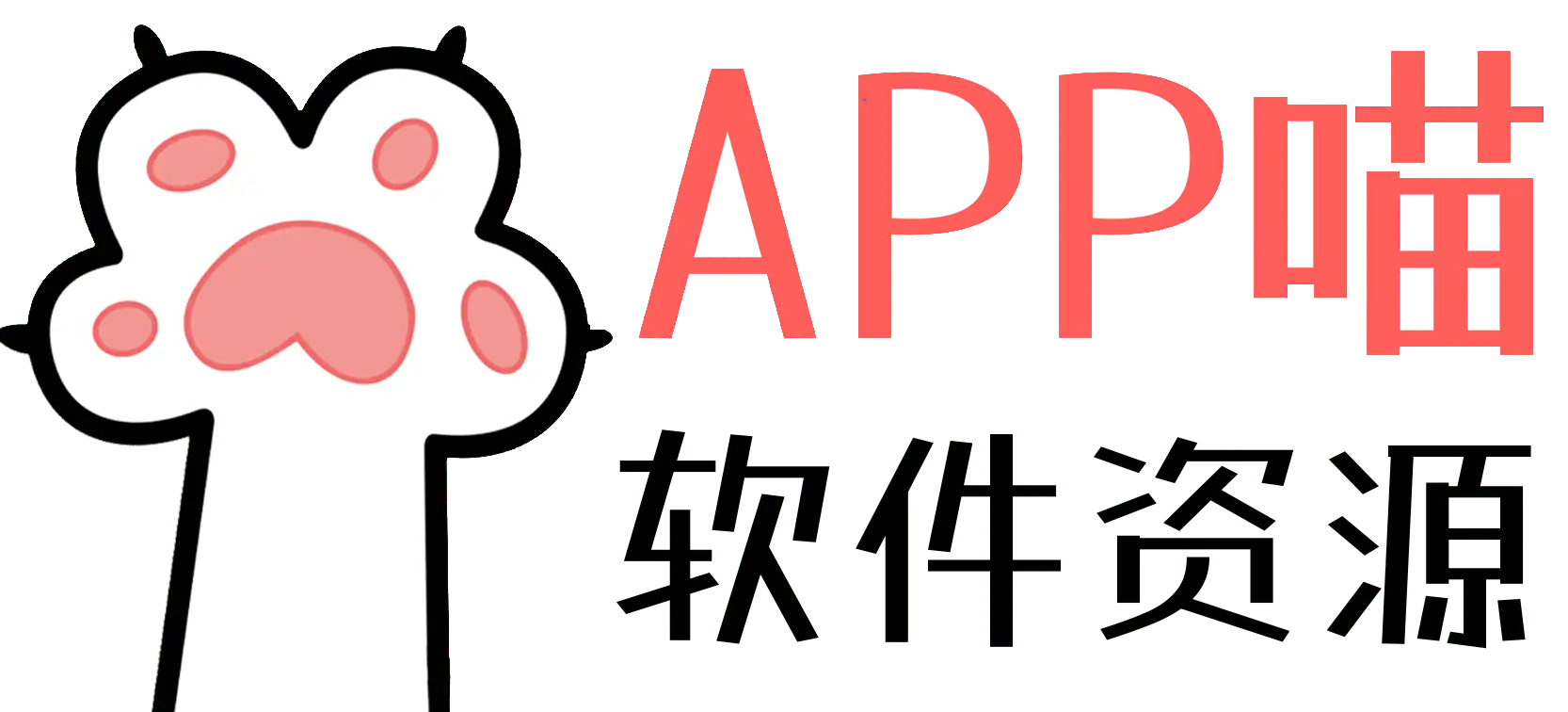











即使她的生命短暂,即使结束的哪一天会立刻降临。
签名成功后,刷完后,unc0ver进不去,显示尚未验证,怎么解